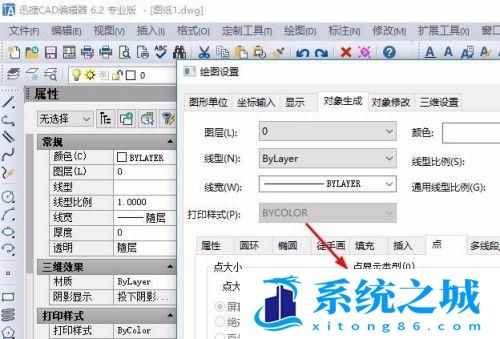CAD图纸上曲线怎么等分?
- 时间:2022-09-01 15:28:07
- 浏览:
方法/步骤
第1步
找到电脑桌面上方的CAD编辑器图标,双击打开运行。之后我们会进入到CAD编辑器操作界面。在界面的左侧工具栏中找到绘制曲线图标命令,点击后在图纸上任意绘制一条曲线。

第2步
找到左下角的命令,在命令框内输入div(divide)。或者去点击界面菜单栏中的绘图命令,在下拉框内我们找到点—分割命令,并用鼠标进行点击。
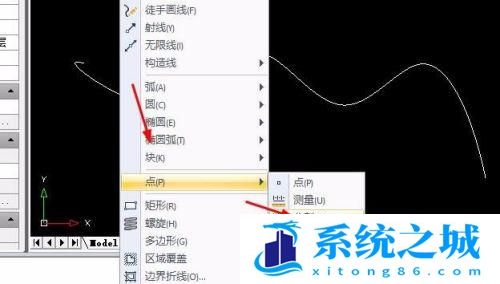
第3步
在界面所弹出的窗口内,我们去点击选取分割对象,把我们需要分割的曲线选中。然后在左下角的命令框内输入需要分割曲线的段数,然后按键盘的enter即可。
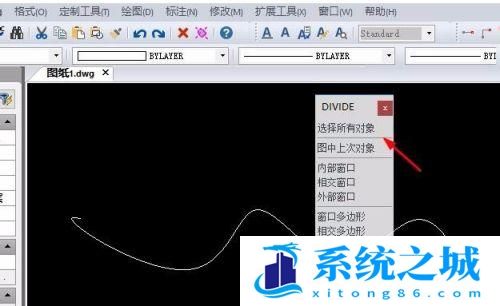
第4步
这是后我们就可以在图纸上看到我们所做的曲线等分。如果你发现曲线的等分点看不清楚,可以点击界面上的格式—点样式命令,然后进行修改。